ТРИЦ
Инструкция по программному комплексу Гелиос

Данный программный продукт не подлежит установке.
Доступ к нему осуществляется через веб-интерфейс по адресу isk.itpc.ru
Доступ к нему осуществляется через веб-интерфейс по адресу isk.itpc.ru
Для того чтобы перейти к работе необходимо войти в систему с помощью кнопки «Войти» в верхнем правом углу экрана.
Введите свои логин и пароль.
Для работы с системой нажмите на кнопку «Работа с должниками».

Поиск должников
Существует два вида поиска должников в Гелиос – это поиск по жилфонду (т.е. по конкретному дому), либо поиск по определенному лицевому счету
Для того чтобы найти должников по адресу нужно на вкладке «Критерии поиска» выбрать нужный диапазон задолженности и указать нужный адрес (например, «Долг» от 100 рублей, «Период задолженности» от 3 месяцев и улица «Пермякова»).
Выбрав галочку «ИЛИ», выборка пройдет по должникам, у кого, либо долг будет равен указанному (напр., 100), либо указанный период (напр., от 4 месяцев). Если будет выбрана галочка «И», то будут учитываться оба условия.
Выбрав галочку «ИЛИ», выборка пройдет по должникам, у кого, либо долг будет равен указанному (напр., 100), либо указанный период (напр., от 4 месяцев). Если будет выбрана галочка «И», то будут учитываться оба условия.

Чтобы появились должники нужно поставить галочку возле нужного адреса и нажать кнопку «Выбрать должников».

Для того чтобы найти должников по лицевому счету нужно на вкладке «Поиск по должникам» в колонке «Лиц. счет» указать нужный лицевой счет.

Исковое производство
В Гелиосе есть три вида документов, которые можно подать на должников – это Претензия, Приказ и Иск
Претензия
Нажав на кнопку «Претензия» сформируется пакет документов с претензией на должника. В претензии долг формируется за всё время задолженности по 1-е число текущего месяца.
Произойдет переход на страницу «Журнал для претензий».
В Журнале претензий доступны следующие действия:
- При нажатии на кнопку "Отправить" кнопка "Удалить" становится неактивной (т.е. документ отправлен должнику)
- Кнопка "Удалить" - удаляет созданную претензию
- Кнопки "Создать суд. приказ на претензию" и "Создать иск на претензию" - создают документы для приказов или исков по претензии и переводит в Журналы для приказов/исков
- "Выгрузить в Excel" - выгружает в файл историю всех претензий (как в таблице на сайте)

В печатных формах можно выбрать какие документы сформировать для отправки претензии должнику, обычно, выбирается полный пакет. Далее для печати этих документов следует нажать на кнопку «Печать», сформируется документ в формате pdf.
Приказ
Нажав на кнопку «Приказ» сформируется полный пакет документов. В Приказе период долга формируется за всё время задолженности минус один месяц для всех компаний, а для Водоканала до 15-го числа минус три месяца, а после 15-го числа минус два.
В печатных формах можно сформировать документы:
Фин. выписка по периодам отображает все начисления за каждый месяц.
Фин. выписка по услугам квитанции - это полная выписка по услугам, услуги указываются как в квитанции - если суду нужна полная выписка по лицевому счету, нужно формировать её.
"Фин. выписка ТЭС" была создана специально для ТюменьЭнергоСбыта, её выбирать не нужно.
"Судебный приказ" формируется в том случае, если суд сам разрешает распечатать данный документ о взыскании за них.
Справку о задолженности или Справку об отсутствии задолженности выбирают в том случае, если их требует суд, обычно не выбираются.
Фин. выписка по периодам отображает все начисления за каждый месяц.
Фин. выписка по услугам квитанции - это полная выписка по услугам, услуги указываются как в квитанции - если суду нужна полная выписка по лицевому счету, нужно формировать её.
"Фин. выписка ТЭС" была создана специально для ТюменьЭнергоСбыта, её выбирать не нужно.
"Судебный приказ" формируется в том случае, если суд сам разрешает распечатать данный документ о взыскании за них.
Справку о задолженности или Справку об отсутствии задолженности выбирают в том случае, если их требует суд, обычно не выбираются.

В Журнале приказов доступны следующие действия:
- При нажатии на кнопку "Отправить в суд" кнопка "Удалить" становится неактивной (т.е. документ отправлен в суд), но дело можно отменить.
- Кнопка "Отменить дело" - отменяет приказ, который был отправлен в суд и из суда пришел ответ, что должник отменил дело. Делает активной кнопку "Создать иск на дело".
- Кнопка "Удалить" - удаляет созданный приказ.
- Кнопки "Создать иск на дело" - создает документы для исков по приказу и переводит в Журнал для исков.
- "Выгрузить в Excel" - выгружает в файл историю всех приказов (как в таблице на сайте).
Если дело создается с должниками, которые повторяются несколько раз, то нужно в таблице Гелиоса нажать на лицевой счет, в открывшемся окне удалить одинаковые записи, оставив одну
Иск
Нажав на кнопку «Иск» сформируется полный пакет документов для подачи иска в суд на должника.
В Журнале исков доступны следующие действия:
- При нажатии на кнопку "Отправить в суд" кнопка "Удалить" становится неактивной (т.е. документ отправлен в суд)
- Кнопка "Отменить дело" - делает активной кнопку "Удалить"
- Кнопка "Удалить" - удаляет созданный приказ
- Выгрузить в Excel" - выгружает в файл историю всех приказов (как в таблице на сайте)
Реестры госпошлин
Реестр госпошлин создан для массовой оплаты госпошлин по сформированным делам, т.е. для передачи этого реестра в бухгалтерию.
В реестре госпошлин доступны следующие действия:
В реестре госпошлин доступны следующие действия:
- "Создать" - создает новый реестр из последних созданных дел.
- Кнопка "Просмотр" - сохраняет созданный реестр на компьютер для просмотра.
- Кнопка "Импорт в 1С" - выгружает файл, который можно импортировать в 1С.
- "На оплату" - необратимое действие, после нажатия этой кнопки реестр нельзя удалить (т.е. реестр отдан в бухгалтерию).
- "Удалить" - удаляет дело

Исполнительное производство
Регистрация судебного приказа.
Когда приказ пришел из суда можно указать номер суд. приказа и дату регистрации нажав на кнопку "Зарегистрировать"
Когда приказ пришел из суда можно указать номер суд. приказа и дату регистрации нажав на кнопку "Зарегистрировать"

Формирование реестра в банк
В этом разделе доступны следующие действия:
- "Сформировать" - формирует реестр из отмеченных галочками приказов. В появившемся окне указывается место, куда отправлен реестр (банк или судебные приставы).
- Кнопка "Отозвать" - отзывает реестр, если банк или суд. приставы вернули реестр без оплат.
- Галочка "Формировать с оплаченными делами" - формирует реестр с полностью оплаченными делами

В Журнале реестров доступны следующие действия:
- Кнопка "Печать" - сохраняет созданный реестр на компьютер для просмотра.
- При нажатии на кнопку "Отправить в Банк" кнопка "Удалить" становится неактивной
- Кнопка "Удалить реестр" - удаляет созданный реестр

Работа с платежами
Внесение платежей
- Кнопка "Новая смена" - создает новый реестр на компьютер для просмотра и все оплаты будут автоматически вноситься в этот реестр.
- Кнопка "Удалить смену" - удаляет реестр и смену, но только в том случае, если не было принято ни одной оплаты в текущей смене.
Чтобы удалить смену, нужно сначала удалить оплаты которые были внесены в тек. смене, тогда система позволит выполнить удаление. - 'Закрыть смену' - блокирует реестр и внесенные оплаты от изменений. Выполняйте закрытие смены тогда, когда закончили прием денежных средств, и только после того, как сверили общую принятую сумму по кассе с отчетом.
- Удалять или редактировать можно оплаты только текущей смены.

В журнале реестров платежей можно сформировать Отчет по кассе - отчет, по которому можно сверить общую сумму принятых денежных средств.
Кнопка "Отчет по кассе" будет доступна только тогда, когда в реестр будет внесен хотя бы один платеж.
Кнопка "Отчет по кассе" будет доступна только тогда, когда в реестр будет внесен хотя бы один платеж.

Справочники
Судьи и участки
Кнопка «Создать» — создает новую запись судебного участка, который будет отображаться в докум
Кнопка «Создать» — создает новую запись судебного участка, который будет отображаться в докум
Судебные участки на домах
В этом разделе выбранному адресу указывается судебный участок, созданный в разделе "Судьи и участки"
Чтобы добавить домам судебные участки нужно:
В этом разделе выбранному адресу указывается судебный участок, созданный в разделе "Судьи и участки"
Чтобы добавить домам судебные участки нужно:
- Выделить дом(а) галочкой
- В раскрывающемся списке "Судебный участок" выбрать нужный
- Нажать кнопку "Поставить судебный участок"

После того как Судебные участки будут созданы и привязаны к домам, они будут появляться в исковых документах
Банки и организации
В этом разделе банки и организации отображаются для всех пользователей. Банки и организации используются в разделе "Формирование реестра в банк"
Чтобы добавить новую организацию нужно:
Чтобы добавить новую организацию нужно:
- Нажать кнопку "Создать" и внести нужную информацию
- Нажать кнопку "Сохранить"

Персоналии и должности
В разделе "Персоналии и должности" указываются сотрудники, которые подписывают формируемые в Гелиосе документы
В разделе Персоналии и должности доступны следующие действия:
В разделе Персоналии и должности доступны следующие действия:
- Кнопка "Создать" - добавляет сотрудника, подписывающего документ.
- Поле "Тип документа" - здесь выбирается документ, на котором появится ФИО и должность подписывающего. Чаще всего выбирается значение "Для всех документов"
- Кнопка "Изменить" - позволяет изменить внесенные данные

Так это выглядит в документах.

Договоры управления
Здесь можно к каждому дому прикрепить договор управления. Они будут автоматически прикрепляться к формируемым документам

Исключения ЛС
Здесь можно добавить информацию об уже отсуженных долгах у должников.
Оно создано для того чтобы не происходило формирование дел, с ранее отсуженными периодами и долгами.
В разделе Исключения доступны следующие действия:
Оно создано для того чтобы не происходило формирование дел, с ранее отсуженными периодами и долгами.
В разделе Исключения доступны следующие действия:
- Кнопка "Создать" - добавляет новое исключение.
- "Загрузить из файла" - информацию можно загрузить с помощью шаблона, который можно скачать тут.

Есть три вида исключения:
1. История - это то, что уже подавалось ранее
2. Реструктуризация - когда заключается договор с должником об оплате
3. Коллекторы - когда дело передаётся коллекторам.
1. История - это то, что уже подавалось ранее
2. Реструктуризация - когда заключается договор с должником об оплате
3. Коллекторы - когда дело передаётся коллекторам.
Настройки пользователя
В разделе Настройки доступны следующие действия:
- "Параметры отбора задолженностей" - здесь можно задать шаг шкалы из раздела "Критерии поиска".
- "Расчет пени" - выбирается методика расчета пеней в делах. Чаще всего выбирается методика Изолированных диапазонов. Также можно указать в каких документах необходимо считать пени.


